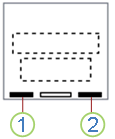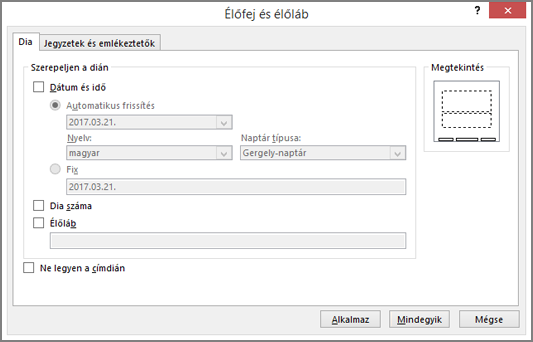A bemutatójához hozzáadhatók a diaszámok, a dátum és az idő is.
1. Dátum és idő
2. Diaszám
Ha élőfej- és élőlábadatokat szeretne felvenni az emlékeztetőkbe, olvassa el az Oldalszámozás, élőlábak és élőfejek szerkesztése az emlékeztetőkben a PowerPointban című cikket.
Diaszám vagy jegyzetoldalszám hozzáadása
-
A Nézet lap Bemutatónézetek csoportjában kattintson a Normál elemre.
-
Kattintson az bemutató első diájának miniatűrjére a képernyő bal oldalán, a diák miniatűrjét tartalmazó panelen.
-
Kattintson a Beszúrás lap Szöveg csoportjában az Élőfej és élőláb gombra.
-
Az Élőfej és élőláb párbeszédpanelen hajtsa végre a megfelelő műveletet:
-
Ha a diaszámot szeretné elhelyezni, kattintson a Dia fülre, majd jelölje be a Dia száma jelölőnégyzetet.
-
Ha oldalszámozást szeretne elhelyezni a jegyzeteken, kattintson a Jegyzetek és emlékeztetők fülre, majd jelölje be az Oldalszám jelölőnégyzetet.
-
-
Ha a bemutató összes diáján vagy jegyzetoldalán szeretne oldalszámozást elhelyezni, kattintson a Mindegyikre gombra.
A kezdő diaszám módosítása
Módosíthatja a kezdő diaszámot, megszámozhat csak egy diát, illetve elhagyhatja a diaszámot az első diáról. Itt megtudhatja, hogyan.
-
Kattintson a Tervezés lap Testreszabás csoportjában a Dia mérete > Egyéni diaméret lehetőségre.
-
Válassza ki a számozás első számát a Dia mérete párbeszédpanel Kezdő szám mezőjében.
Ha csak egy diát szeretne megszámozni, vagy az első kivételével mindegyik diát meg szeretné számozni, tegye a következőt:
-
Kattintson a Beszúrás lap Szöveg csoportjában az Élőfej és élőláb gombra.
-
Kattintson az Élőfej és élőláb párbeszédpanel Dia fülére.
-
Tegye a következők valamelyikét:
-
Ha a kijelölt diát szeretné megszámozni, jelölje be a Dia száma jelölőnégyzetet, majd kattintson az Alkalmaz gombra. Ismételje meg ezt a lépést minden olyan diával, amelyet meg szeretne számozni.
-
Ha az első dián túl az összes diát meg szeretné számlálni, jelölje be a Dia száma jelölőnégyzetet, jelölje be a Ne jelenjen meg a címdián jelölőnégyzetet, majd kattintson az Alkalmaz az összesre gombra.
-
Arról, hogy miképpen módosíthatja a diák sorrendjét a bemutatón belül, A diák sorrendjének módosítása című cikk nyújt tájékoztatást.
Dátum és idő hozzáadása
-
A Nézet lap Bemutatónézetek csoportjában kattintson a Normál elemre.
-
Kattintson az bemutató első diájának miniatűrjére a képernyő bal oldalán, a diák miniatűrjét tartalmazó panelen.
-
Kattintson a Beszúrás lap Szöveg csoportjában a Dátum és idő parancsra.
-
Tegye a következők valamelyikét az Élőfej és élőláb párbeszédpanelen:
-
Ha diákon szeretné elhelyezni a dátumot és az időt, kattintson a Dia fülre.
-
Ha a dátumot és az időt jegyzetoldalakon szeretné elhelyezni, kattintson a Jegyzetek és emlékeztetők fülre.
-
-
Jelölje be a Dátum és idő jelölőnégyzetet, majd hajtsa végre az alábbi műveletek egyikét:
-
Ha azt szeretné, hogy a dátum és az idő a bemutató minden megnyitásakor vagy nyomtatásakor frissüljön, jelölje be az Automatikus frissítés választógombot, majd válasszon a dátum- és időformátumok közül.
-
Ha a dátumot és az időt egy bizonyos időpontra szeretné beállítani, jelölje be a Fix választógombot, majd írja be a Fix mezőbe a kívánt dátumot.
Fix dátum hozzáadásával könnyen nyilvántarthatja, hogy mikor módosította utoljára a bemutatót.
-
-
Ha a bemutató minden diáját, jegyzetoldalát vagy emlékeztetőoldalát el szeretné látni dátummal és idővel, kattintson a Mindegyik gombra.
Diaszámozás beszúrása vagy eltávolítása
-
Válassza a Nézet > Normál lehetőséget.
-
Válassza a Beszúrás > Dia száma lehetőséget.
-
Jelölje ki a Dia száma elemet, és adja meg a kezdő dia számát. Az Előnézet lehetőséggel megjelenítheti a számozás helyét.
-
Ha csak a címlapon szeretné hozzáadni vagy eltávolítani a diaszámot, törölje a jelölést, vagy válassza a Ne jelenjen meg a címdián lehetőséget.
-
Válassza a Mindegyikre vagy az Alkalmaz gombot.
-
A Beszúrás lapon válassza az Élőláb > Dia száma lehetőséget.
-
Az Élőláb panelen válassza a Dia száma mezőt.
-
Ha el szeretné kerülni, hogy a címdián ne legyen diaszám, válassza a Ne jelenjen meg a címdián lehetőséget.
-
Ha további "élőláb" szöveget szeretne hozzáadni a diákhoz, válassza az Élőláb lehetőséget, majd írja be a kívánt adatokat a szövegmezőbe.
-
Válassza a Mindegyikre gombot.
-
Zárja be az Élőláb panelt.